Deployment Guide
Table Of Contents
- Dell Security Management Server Virtual Guide de démarrage rapide et d’installation v11.0.0
- Table des matières
- Guide de démarrage rapide
- Guide détaillé d'installation
- À propos de Security Management Server Virtual
- Contacter Dell ProSupport
- Configuration requise
- Téléchargement et installation du fichier OVA
- Ouverture de la Console de gestion
- Installer et configurer le mode Proxy
- Tâches de configuration de base du terminal
- Vérification du tableau de bord du système
- Modification du nom d'hôte
- Modifier les paramètres réseau
- Configuration de la prise en charge du serveur DMZ
- Modifier le fuseau horaire
- Mettre à jour Security Management Server Virtual
- Modifier les mots de passe utilisateur
- Configurer des utilisateurs SFTP (Secure File Transfer)
- Activer SSH
- Démarrer ou arrêter les services
- Redémarrer l'appliance
- Arrêter l’appliance
- Tâches de configuration avancée du terminal
- Configurer la rotation de rapport
- Enregistrer et restaurer
- Configurer les paramètres SMTP
- Importer un certificat existant ou inscrire un nouveau certificat de serveur
- Activation de l'accès à la base de données
- Définir ou modifier la langue du terminal
- Afficher les journaux
- Ouverture de l'interface de ligne de commande
- Générer le journal des instantanés du système
- Entretien de
- Résolution des problèmes
- Configuration postérieure à l'installation
- Tâches d'administrateur de la console de gestion
- Ports
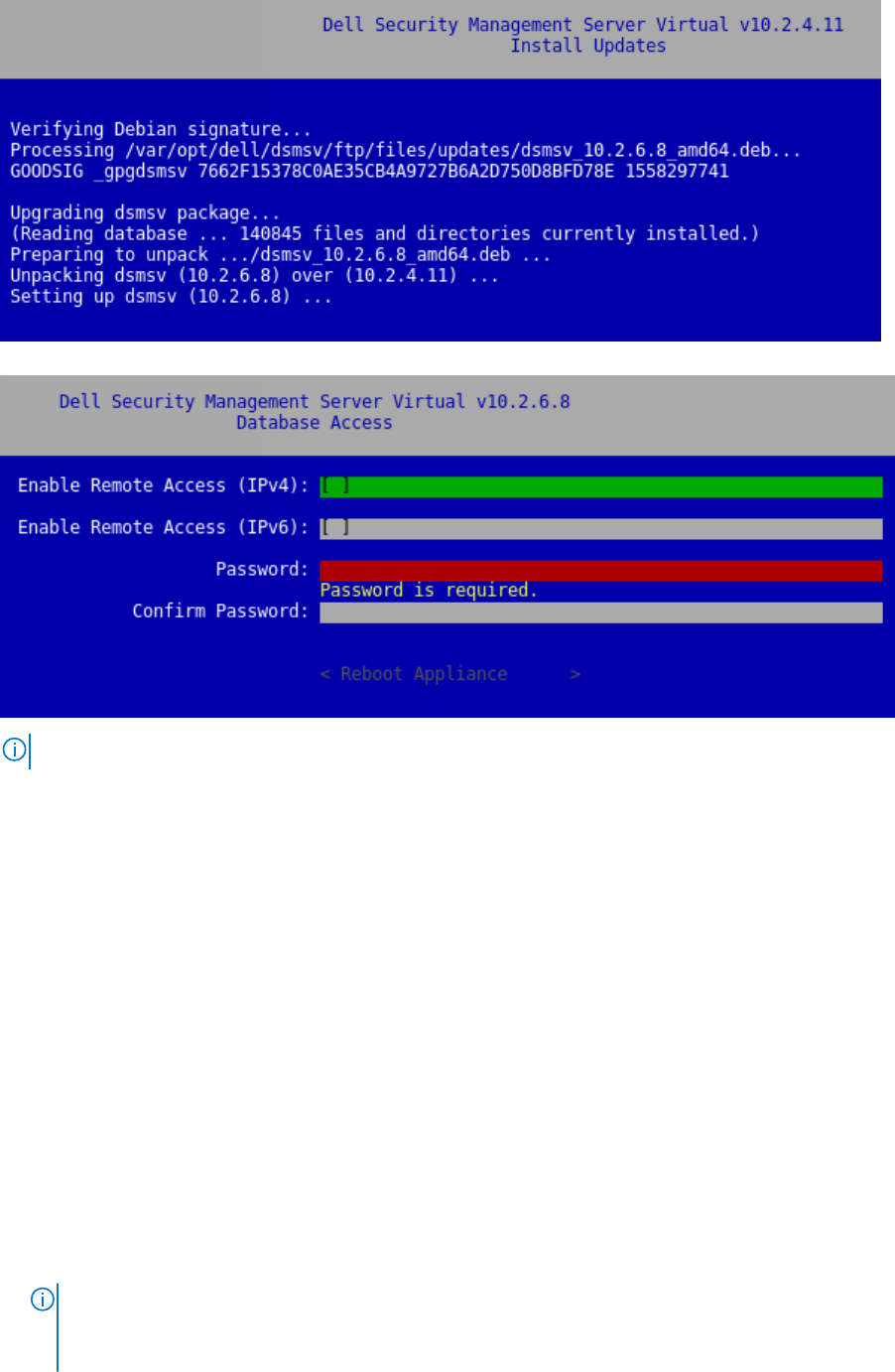
9. Une fois la mise à jour effectuée, modifiez le mot de passe de la base de données.
REMARQUE : Le numéro de version peut être différent de celui sur la capture d'écran fournie.
Modifier les mots de passe utilisateur
Cette tâche peut être réalisée à tout moment. Il n'est pas nécessaire de commencer à utiliser Security Management Server Virtual.
Vous pouvez modifier les mots de passe pour ces utilisateurs :
● delluser (administrateur du terminal) : cet utilisateur a accès au terminal Dell Server et ses menus.
● dellconsole (accès au shell) : cet utilisateur a accès au shell de Dell Server. L'accès au shell permet à un administrateur réseau de
vérifier et dépanner la connectivité réseau.
● dellsupport (administrateur Dell ProSupport) : cet utilisateur dispose des droits « sudo » et doit être utilisé avec modération. Pour des
raisons de sécurité, vous contrôlez le mot de passe de ce compte.
1. Dans le menu Configuration de base, sélectionnez Modifier les mots de passe utilisateur.
2. Dans l'écran Modifier les mots de passe utilisateur, sélectionnez le mot de passe utilisateur à modifier, puis sélectionnez Entrée.
3. Dans l'écran Définir le mot de passe, entrez le mot de passe actuel, saisissez le nouveau mot de passe, saisissez-le une deuxième fois,
puis cliquez sur OK.
Les mots de passe doivent comprendre les éléments suivants :
● Au moins 8 caractères
● Au moins une lettre majuscule
● Au moins 1 chiffre
● Au moins un caractère spécial
REMARQUE :
Si vous souhaitez sélectionner plusieurs comptes d'utilisateur, utilisez la touche Espace du clavier pour afficher la liste de
sélection.
22 Guide détaillé d'installation










